用ps把图片变成刺绣效果的方法:首先打开PS软件,并进入“预设管理器”,载入画笔和样式;然后点击动作面板右边四条线的地方,把压缩包内的动作载入进去;接着打开PS动作文件夹内的素材;最后使用载入的动作文件夹内的动作点击播放即可实现刺绣效果。

本教程操作环境:Dell G3电脑、Windows10系统、Adobe Photoshop CS6软件。
推荐:《ps教程》
操作方法:
1、打开PS软件,编辑-预设-预设管理器,载入画笔(.abr)、样式(.asl)。
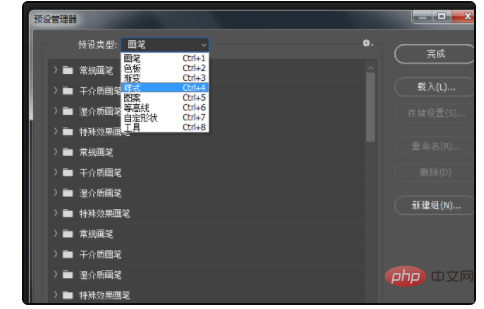
2、窗口-动作,点击动作面板右边四条线的地方,把我们压缩包内的动作(.atn)载入进去。
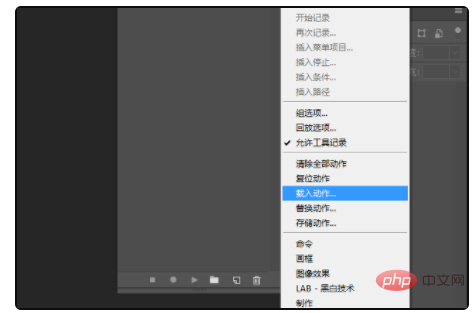
3、打开我们载的PS动作文件夹内的素材(.PSD)。
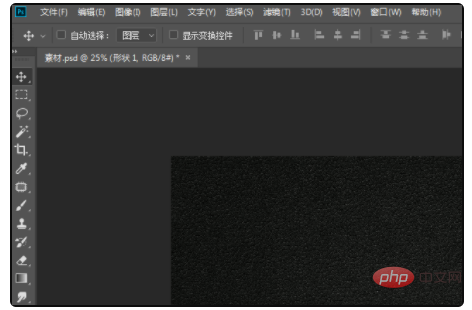
4、使用文字工具打出文字或形状工具画出图案(要删格化图层才能制作效果)。

5、使用我们刚才载入的动作文件夹内的动作点击播放,这里使用(1 Line Embriodery),不同动作不同效果。
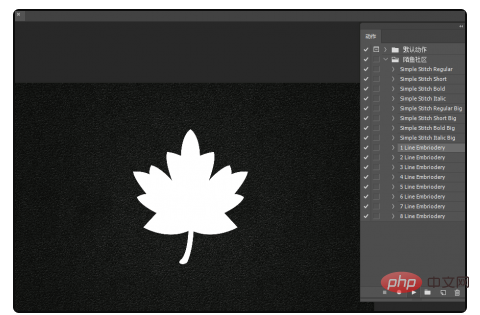
6、最后稍等一会效果即可制作完成。
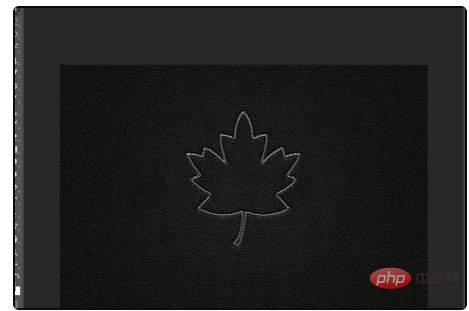
7、如需要改变刺绣纹理颜色,我们可以双击图层文件中的图层样式。
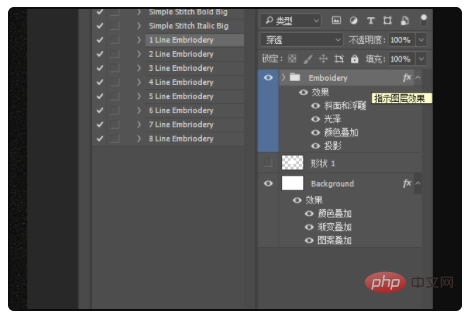
8、然后在弹出的图层样式窗口,选择颜色叠加,然后选择我们喜欢的颜色,最后点击确定。
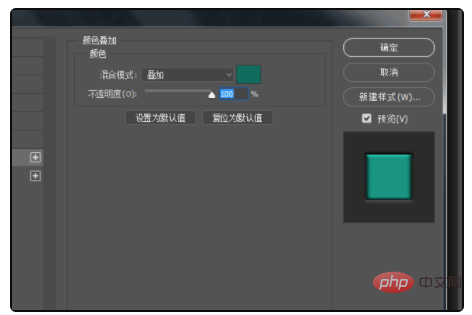
9、然后这样就完成了。
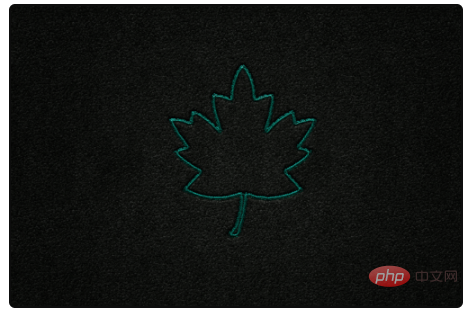
以上就是怎么用ps把图片变成刺绣效果的详细内容,更多请关注php中文网其它相关文章!

每个人都需要一台速度更快、更稳定的 PC。随着时间的推移,垃圾文件、旧注册表数据和不必要的后台进程会占用资源并降低性能。幸运的是,许多工具可以让 Windows 保持平稳运行。




Copyright 2014-2025 https://www.php.cn/ All Rights Reserved | php.cn | 湘ICP备2023035733号